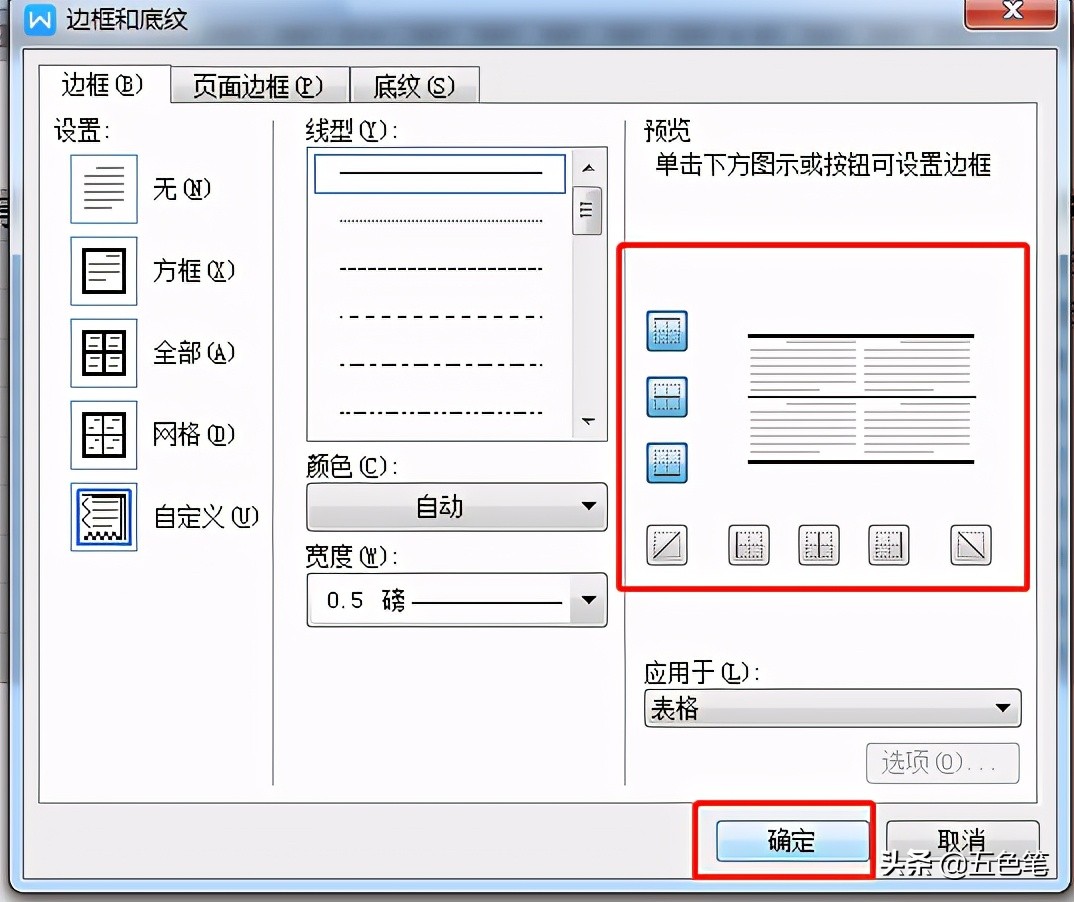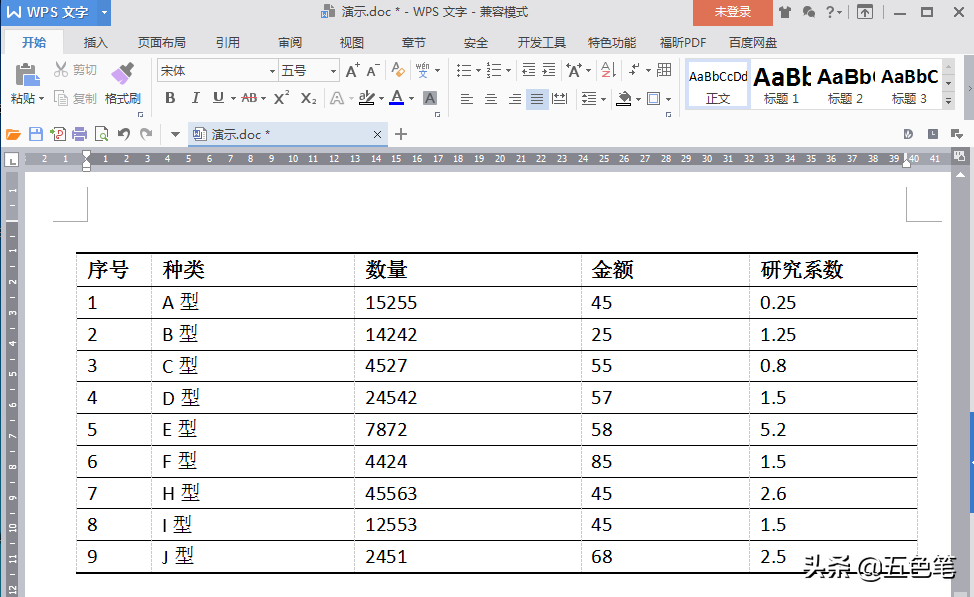通常来讲,三线表只有3条线,即顶线、底线和栏目线(注意:表两侧没有竖线),其中顶线和底线为粗线,栏目线为细线。在论文写作中,表格格式一般要求是三线表格,这样是较为规范和正式。
一、准备表格
1.插入表格:鼠标点击【插入】→点击【表格】→鼠标移动选中需要的行列数,点击一下即可在文档中插入一张空表:
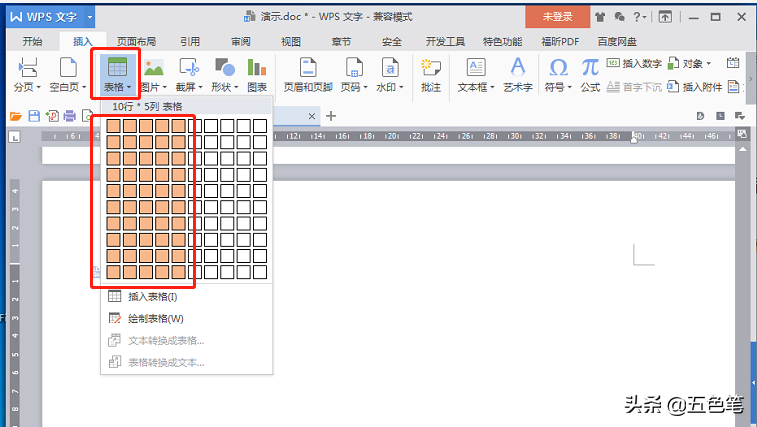
2.插入表格效果:
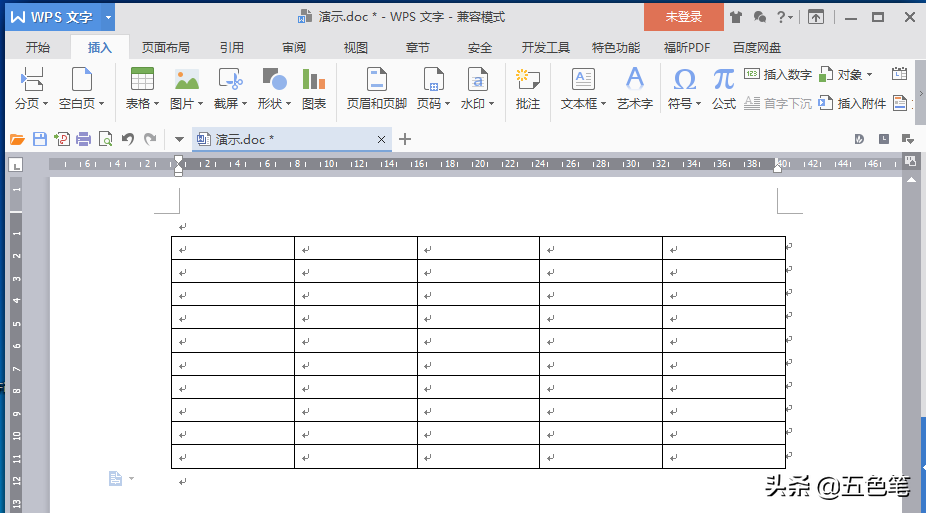
3.填充数据:
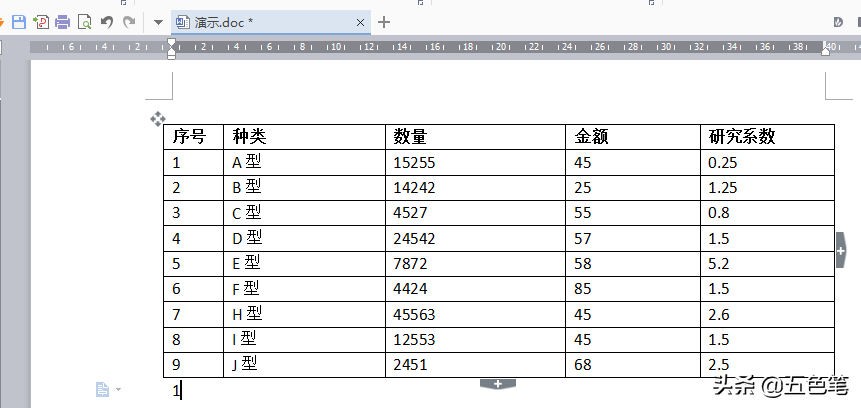
二、制作三线表格
- 鼠标选中全表→点击【开始】→点击【边框】旁边的小三角形→弹出下拉框→选中“无框线”
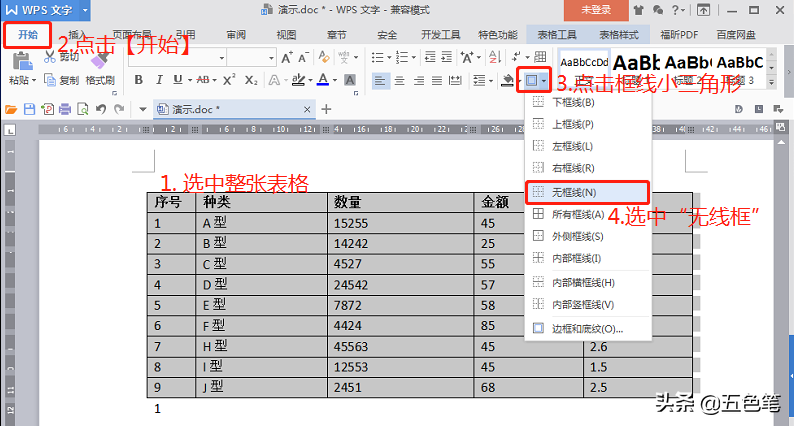
无框线效果图:
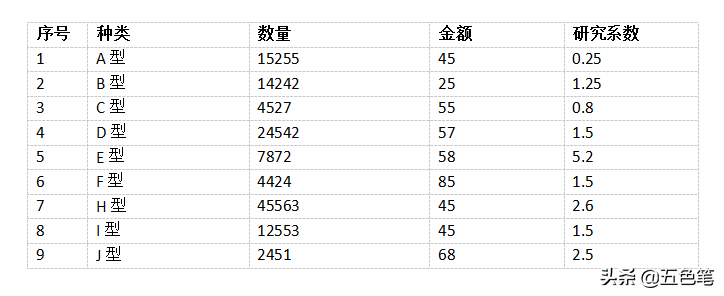
2.鼠标选中全表→点击【开始】→点击【边框】旁边的小三角形→弹出下拉框→选中“边框和底线...”
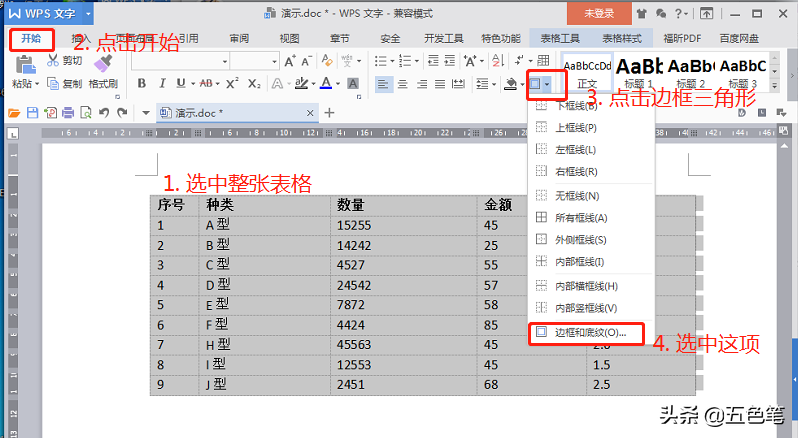
3.选中“方框”→设置宽度1.5磅→在右侧展示区点击左右侧的线框,即可取消选择(先不着急点击确定)

4.再次设置一个线宽0.5磅,再在右侧展示区点击中间空白区域,即可加细线→点击【确定】
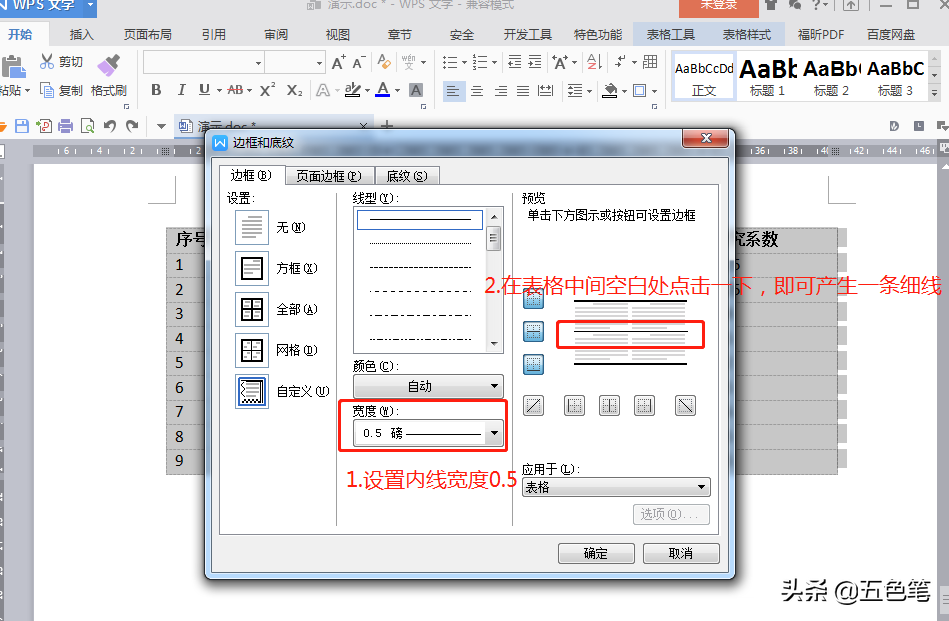
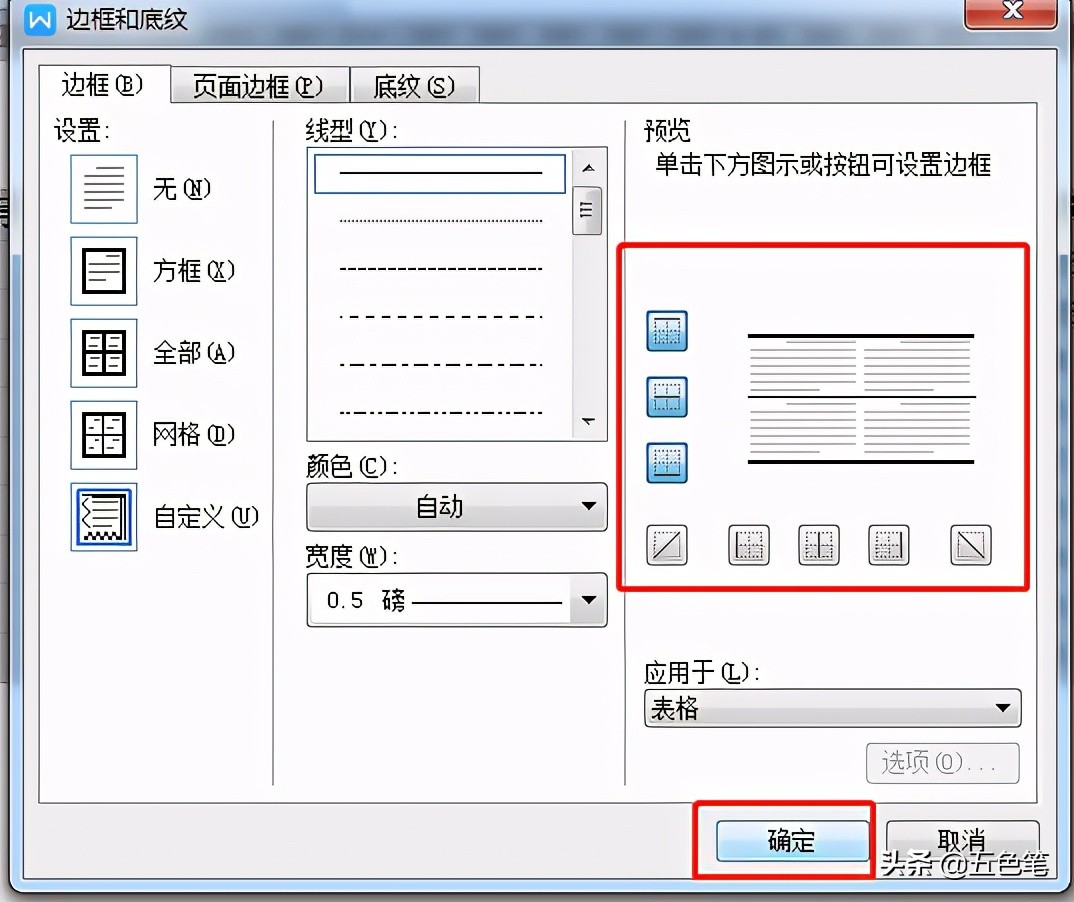
这样,三线表就制作完成了,效果如下
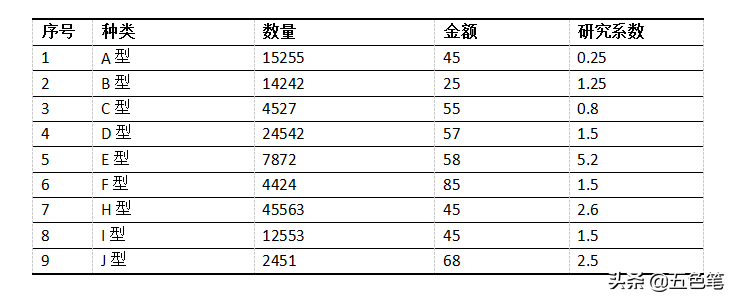
三、快速设置三线表:
选中表格,打开边框和底纹弹框,进行如下设置:
选中“自定义”→设置线宽度=1.5磅→然后在展示区点击顶部、底部,添加顶格、底格线→设置线宽度=0.5磅→在展示区点击中间横线区域,添加中间横线→点击【确定】
提示:在表格展示区域,有线时点击一下即表加线,无线时点击一下即表减线